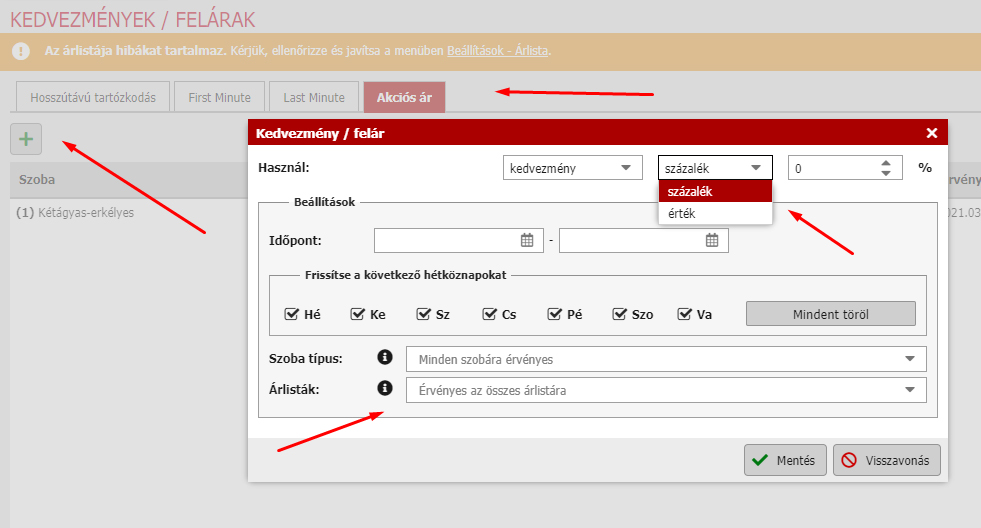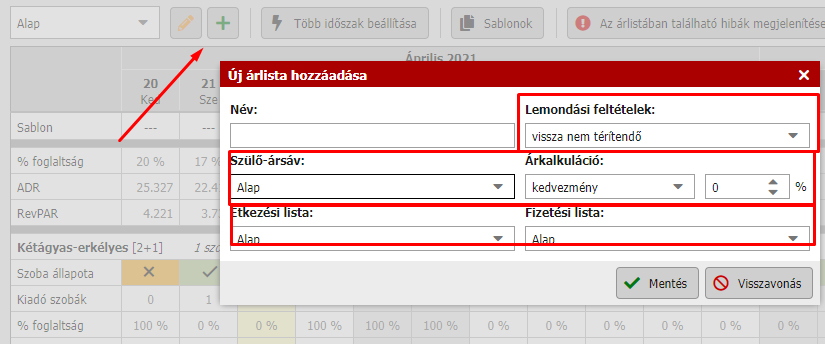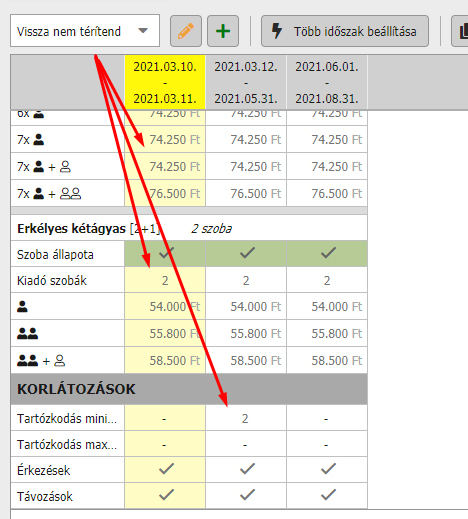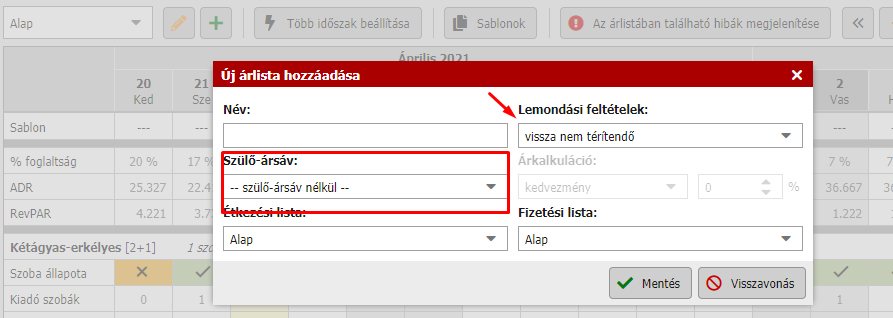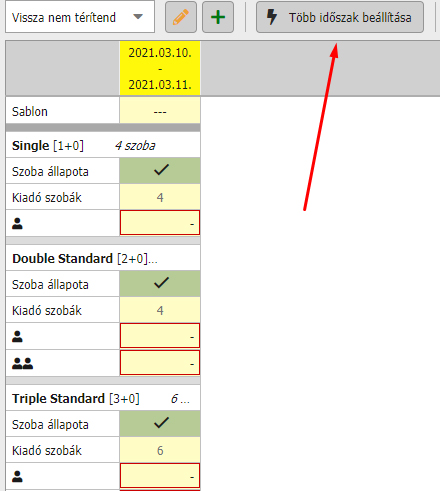Alap, akciós és vissza-nem térítendő árak
- Akciós árak – Az Árlista / Kedvezmények és felárak / Akciós árak menüponton belül állíthatók be.
- Vissza-nem térítendő árak – vissza nem térítendő és kapcsolódó árlistaként állítható be. További információ az Árlista részben található.
Akciós árak
Az akciós ár az árlistán kívül állítható be az Árlista / Kedvezmény és felárak / Akciós ár modulban.
Használja a zöld plusz gombot új akciós ár hozzáadásához. A következő paraméterek állíthatók be ehhez a kedvezményhez:
- Ha ez kedvezmény / felár
- Ha a kedvezményt% -ban vagy abszolút értékben számolják
- Ha a kedvezmény csak a kiválasztott dátumra vonatkozik (opcionális)
- Ha a kedvezmény csak adott hétnapokra vonatkozik (opcionális)
- Ha a kedvezmény csak bizonyos szobatípusokra vonatkozik (opcionális)
- Az akciós ár mely árlistáknál legyen használt
Vissza nem térítendő árak
A vissza nem térítendő összeg általában alacsonyabb, mint a normál ár. A vendég alacsonyabb áron foglalhat, cserébe lemond a változtatás lehetőségéről vagy arról, hogy lemondhatja a foglalást (a vissza nem térítendő áraknak speciális feltételei vannak). A vissza nem térítendő árakon foglalt foglalás általában azonnal online fizetéssel foglalható, vagy ha 100% -os hitelkártya-garanciát kérünk rá. A hitelkártya ellenőrzése és a tartózkodás összegének megterhelése a szállásadó felelőssége, nem a Hotelgram vagy a PrevioPartner feladata.
Hogyan állíthatók be a vissza nem térítendő díjakat. Kétféleképpen lehet megtenni:
1) % -os kedvezmény egy másik árlistából
Kezdje az új árlista létrehozásával: kattintson a zöld plusz ikonra a baloldalon, az árlista fül mellett. Nevezze el az új árlistát (NRR, vissza nem térítendő, stb.) és állítsa a lemondási feltételeket vissza nem térítendőre. Ezek után beállíthatóak a lényegi kérdések. Válassza a szülő-ársávból azt az árlistát, melynek az árait, beállításait az új vissza nem térítendő ár „örökölje”. Közvetlenül emellett található az árkalkuláció, ahol megadható a százalékos kedvezmény/felár, mely felszámításra került az öröklött árból (általában 1-10%-al kedvezményesebb a vissza nem térítendő ár a sztenderd lemondási feltételekkel rendelkező ártól, de ezt teljes mértékben az üzemeltető döntése.)
Ezután fejezze be a többi beállítást, állítsa be az étkezési- és fizetési listát, majd mentse el változásokat.
Az új árlista hasonló lesz, mint ami az alábbi képen látható. Minden érték öröklődik a kiválasztott „szülő” ársávból. Az árak automatikusan kiszámításra kerülnek a kedvezmény vagy a felár megadott % -ával.
Az öröklött árak „szürkén jelennek meg”, ami azt jelenti, hogy az értéket a felhasználó nem kézzel töltötte ki, hanem egy másik alapján töltődött ki. A szülői árlista minden változása tehát az új vissza nem térítendő árlistát is érinti, abban megjelenik.
Átírhatja a „szürke” árat, és manuálisan megadhat ettől eltérő, új árat. Ha így tesz, az ár már nem öröklődik a szülő ársávból, és nem reagál a szülői díjcsomagban végrehajtott bármilyen változásra sem.
Ha vissza szeretne térni az eredeti, szülő ársávból „örökölt” árhoz, akkor csak annyit kell tennie, hogy törölje a manuálisan kitöltött árat, és az örökölt ár automatikusan visszaáll.
2) Kézzel kitöltött vissza nem térítendő ár
Kezdje az új árlista létrehozásával: kattintson a zöld plusz ikonra a bal oldalon, az árlista fül mellett. Nevezze el az új árlistát (NRR, vissza nem térítendő, stb.) és állítsa a lemondási feltételeket vissza nem térítendőre.
Válassza, a szülő-ársáv nélküli beállítást, és adja meg a többi paramétert (étkezési és fizetési lista).
Egy üres, vissza nem térítendő árlistát kap, ahol könnyen meghatározhatja az árakat és egyéb korlátozásokat. Erre a legjobb módszer az árlista fül fölötti „Több időszak beállítása” ikon használata.
Ne felejtse el, hogy amennyiben nem tölti be ezen vissza nem térítendő árakat, akkor ezen az áron nem kerülnek szobái online értékesítésre, kizárólag normál áron.